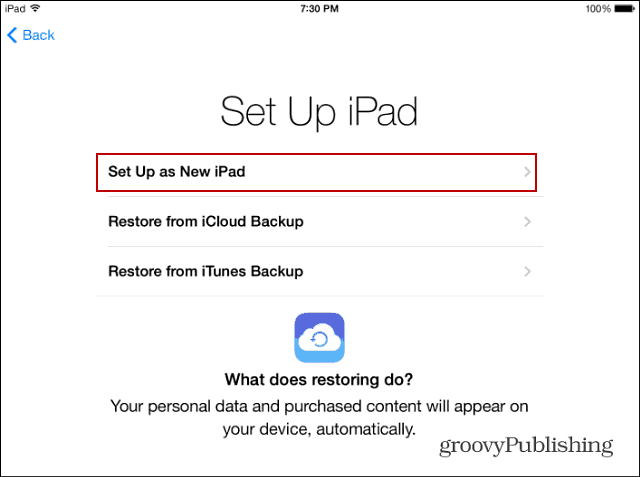Hur du raderar och återställer din iOS 7-enhet till fabriksinställningar
Mobil Äpple / / March 19, 2020
Oavsett om du säljer din iPad eller iPhone med iOS 7 eller bara vill ha en helt ny start måste du göra en fabriksinställning av enheten. Här är hur
Jag fick äntligen min iPad Mini med näthinneskärm i posten idag. När jag ursprungligen installerade den återställde jag en tidigare säkerhetskopia från min gamla iPad 3 - en säkerhetskopia från början av januari i år. Tja, jag insåg att jag hade en hel del appar och annan information om det då, och jag skulle verkligen hellre börja färska.
Oavsett om du vill återställa din iOS 7-enhet som en ny, har svårt att lösa problem eller sälja den, vill du återställa den till fabriksinställningar.
När du återställer en säkerhetskopia från en iPad som kör iOS 6 till en kör iOS 7 är ett relativt smärtfritt förfarande, i slutändan hittade jag några varningar. Återställningen från min iPad 3 på iCloud tog ganska länge, och när det gjordes hittade jag appar och mapporganisationer som jag inte ens vill ha. Vi är alla skyldiga till den, ladda ner en app eller ett spel, använder den en gång och sedan tänker aldrig på den igen.
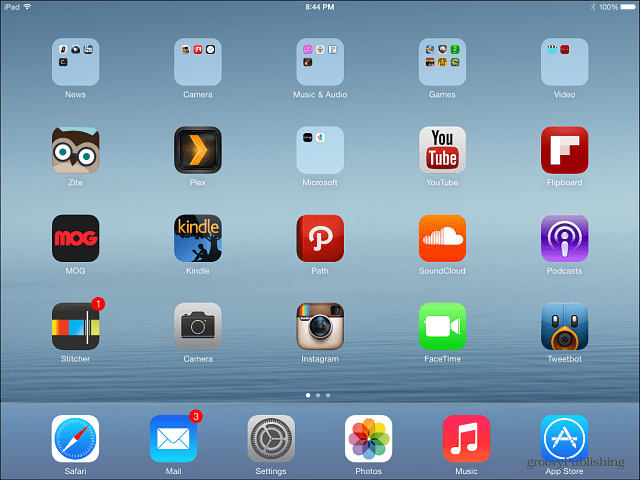
Dessutom har jag den vanliga 16 GB-modellen, och allt tog bara för mycket utrymme. Dags att börja om.
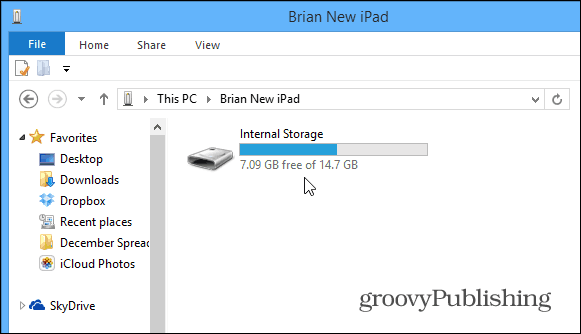
Ställ iOS 7-enhet till fabriksinställningar
Här återställer jag en iPad Mini tillbaka till faktorinställningar, men processen är praktiskt taget identisk med andra iDevices som kör iOS 7.
Gå först till Inställningar> Allmänt> Återställ.
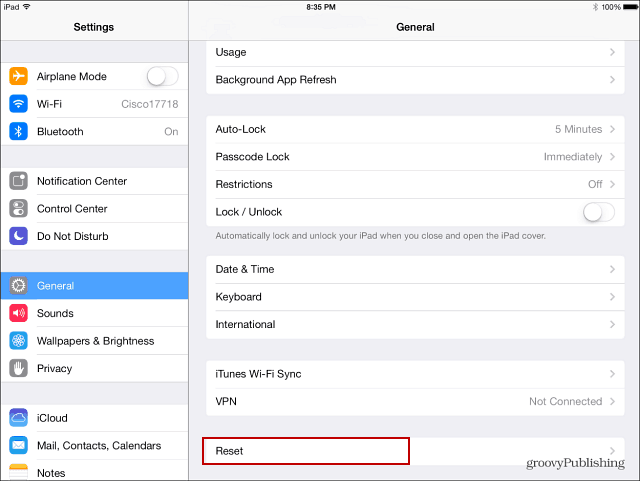
På nästa skärm har du några alternativ för att återställa olika aspekter av enheten. Eftersom jag vill börja från början väljer du Radera allt innehåll och inställningar.
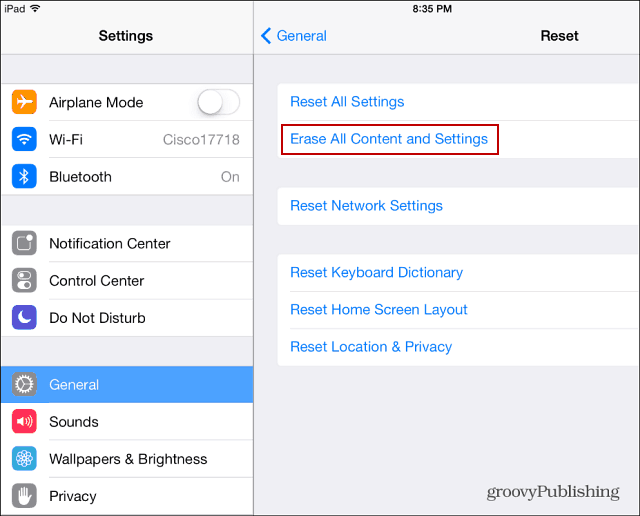
Nästa kommer du att uppmanas att göra det ditt lösenord, och en verifiering av att du vill radera enheten.
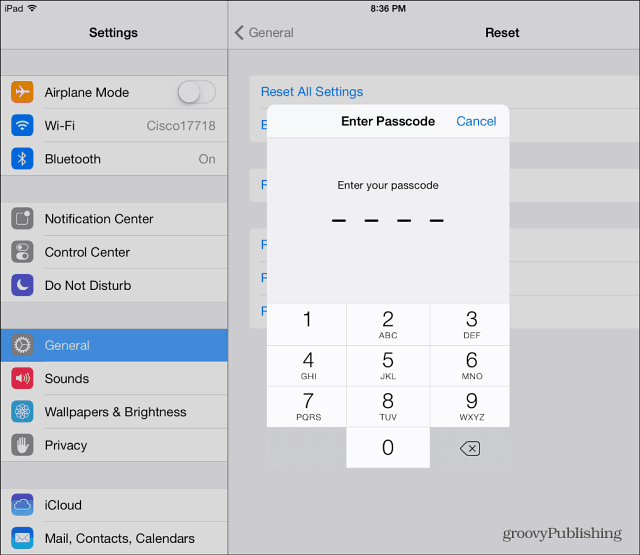
Du kommer faktiskt att bli ombedd ditt lösenord dubbelt. Då måste du skriva in ditt Apple ID-lösenord. Naturligtvis vill Apple att du ska vara säker på att du ser allvar med att vidta åtgärder. Det lägger också till ett lager av säkerhet också. Om någon tar tag i din enhet och tror att det skulle vara en bra idé att radera allt. Om de har ditt lösenord kanske de inte har ditt Apple ID-lösenord.
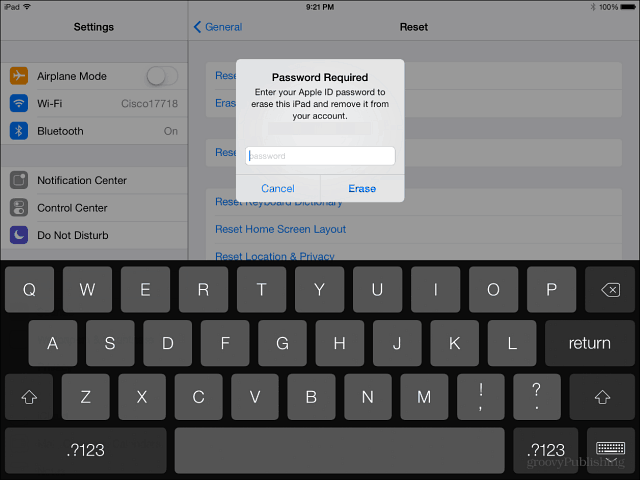
Din enhet startar om, och när den kommer tillbaka måste du gå igenom den första installationen igen - språk, platstjänster, ansluta till WiFi... osv. När du kommer till den inledande inställningsskärmen, se till att du väljer att ställa in den som en ny iPad eller iPhone.